HOME > iPhone > iPhoneの使い方 > Apple Payの使い方 >
本ページ内には広告が含まれます
ここではiPhoneでメルカリの売上金をApple Payの「Suica」にチャージする方法を紹介しています。
![]() iPhoneでメルカリの売上金をApple Payの『Suica』にチャージするには、「メルカリ」アプリから『メルペイ』を「Apple Pay(Walletアプリ)」に追加します。
iPhoneでメルカリの売上金をApple Payの『Suica』にチャージするには、「メルカリ」アプリから『メルペイ』を「Apple Pay(Walletアプリ)」に追加します。
『メルペイ』はメルカリが提供するスマホ決済サービスで、メルカリの売上金で購入したポイントや登録した口座からチャージしたメルペイ残高を、『iD』が利用できる店舗やApple Pay対応のオンライン決済、Suicaのチャージでの支払いに利用することが可能です。
* 「メルカリ」アプリでメルペイを利用するにはバージョン4.0.0以降が必要です。
目次:
![]() メルカリで「メルペイ」をApple Payに追加する
メルカリで「メルペイ」をApple Payに追加する
![]() メルカリの売上金でポイントを購入する
メルカリの売上金でポイントを購入する
![]() WalletアプリでメルペイからSuicaにチャージする
WalletアプリでメルペイからSuicaにチャージする
![]() SuicaアプリでメルペイからSuicaにチャージする
SuicaアプリでメルペイからSuicaにチャージする
iPhoneで「メルカリ」の売上金をSuicaにチャージするには、メルカリのスマホ決済「メルペイ」をApple Pay(Walletアプリ)に追加する必要があります。メルペイは「メルカリ」アプリ上から無料でApple Payに追加することができます。
![]() iPhoneで「メルペイ」をApple Payに追加する方法については「iPhoneでメルカリのスマホ決済「メルペイ」をApple Payに登録(追加)する」をご覧ください。
iPhoneで「メルペイ」をApple Payに追加する方法については「iPhoneでメルカリのスマホ決済「メルペイ」をApple Payに登録(追加)する」をご覧ください。
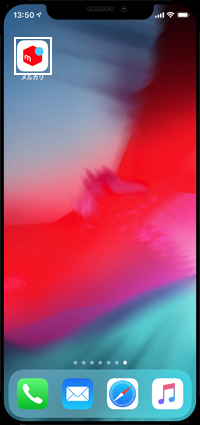
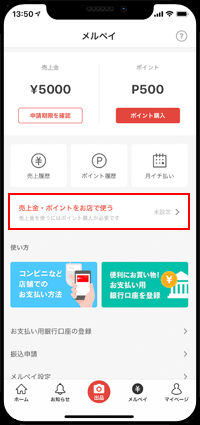
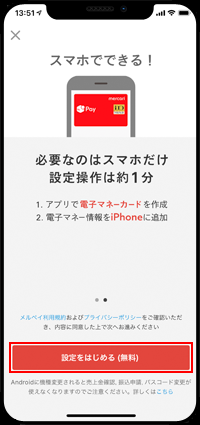
メルカリの売上金を「iD」加盟店舗やSuicaにチャージするするには、ポイントの購入が必要です。「メルペイ」画面から「ポイント購入」をタップして、Suicaにチャージしたい金額を購入します。
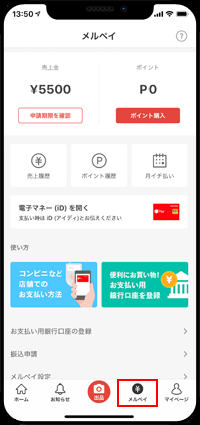
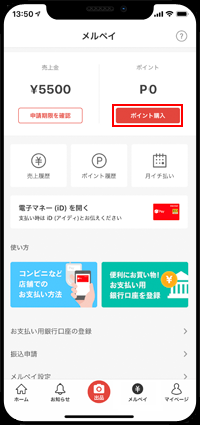
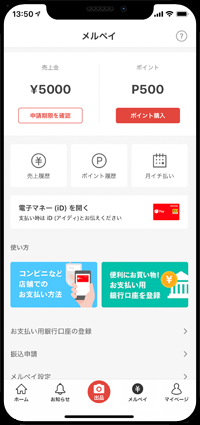
iPhoneの「Wallet」アプリで、Apple PayのSuicaに「メルペイ」からチャージします。「メルペイ」で支払うことで、売上金から購入したポイントでSuicaに入金することが可能です。
1. 「Wallet」アプリでSuicaのチャージ画面を表示する
iPhoneで「Wallet」アプリを起動します。チャージしたいSuicaの「…」アイコンをタップして、情報タブ内の「チャージ」をタップします。
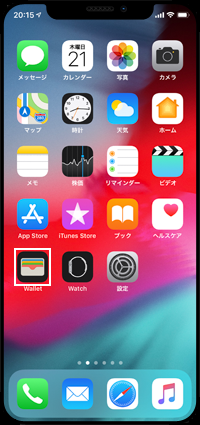
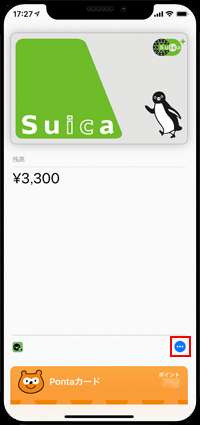
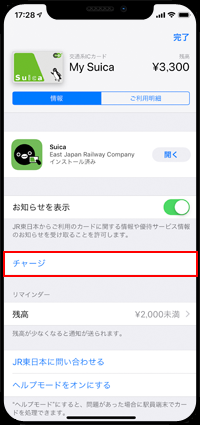
2. 支払い方法で「メルペイ電子マネー」を選択してチャージする
Suicaにチャージしたい金額を指定・選択して「チャージ」をタップします。支払い方法で「メルペイ電子マネー」を選択し、Touch IDやFace IDなどで認証することで指定した金額をチャージできます。
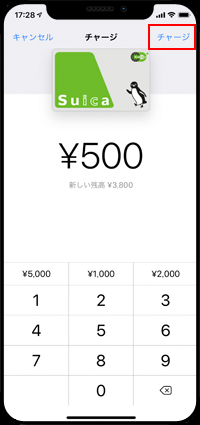
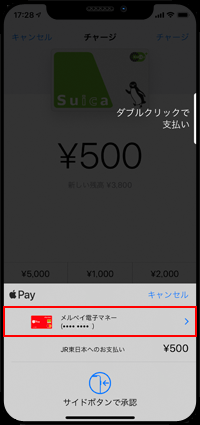
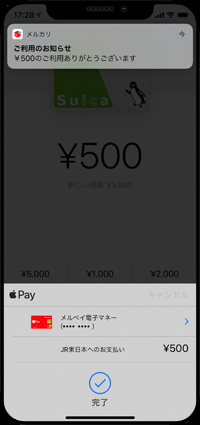
JR東日本から提供されている「Suica」アプリで、Apple PayのSuicaに「メルペイ」からチャージします。「メルペイ」で支払うことで、売上金から購入したポイントでSuicaに入金することが可能です。
 |
カテゴリ:ファイナンス 価格:無料 |
1. 「Suica」アプリでSuicaのチャージ画面を表示する
iPhoneで「Suica」アプリを起動します。チャージしたいSuicaを選択して「入金(チャージ)」をタップします。入金額(チャージ額)を変更したい場合は「金額変更」をタップしてチャージ額を選択・指定します。
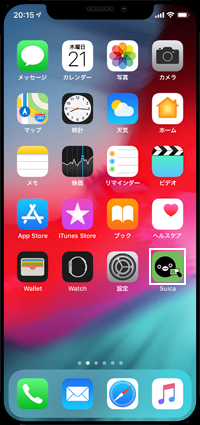
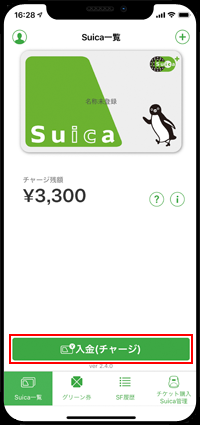
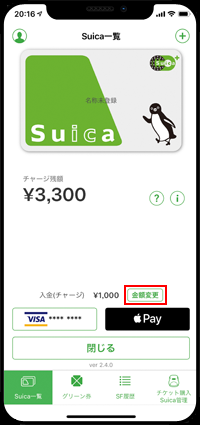
2. 支払い方法で「メルペイ電子マネー」を選択してチャージする
チャージ額を指定したら「Apple Pay」アイコンをタップします。支払い方法で「メルペイ電子マネー」を選択し、Touch IDやFace IDなどで認証することで指定した金額をチャージできます。
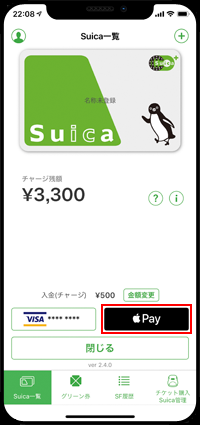
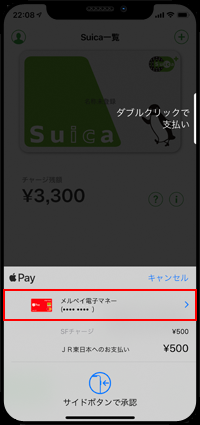
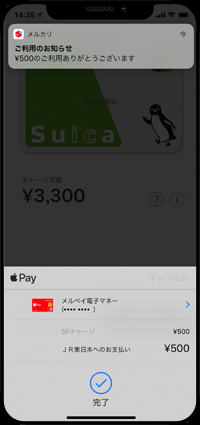
![]() 関連情報
関連情報
【Amazon】人気のiPhoneランキング
更新日時:2026/1/6 8:00
【Amazon】人気Kindleマンガ
更新日時:2026/1/6 8:00